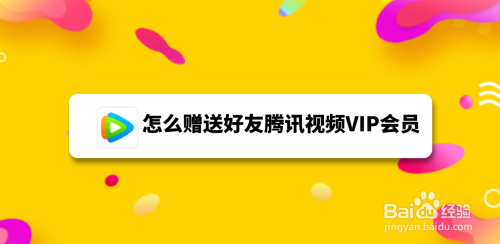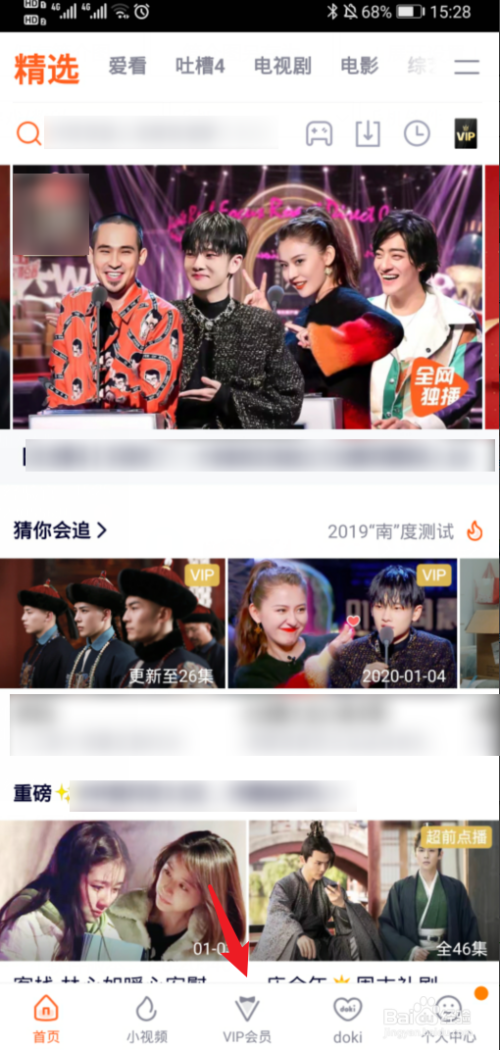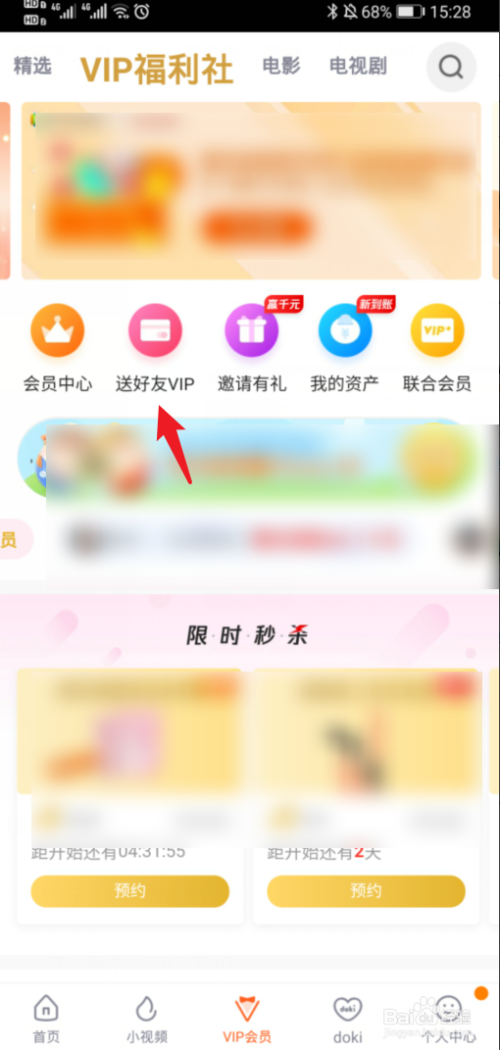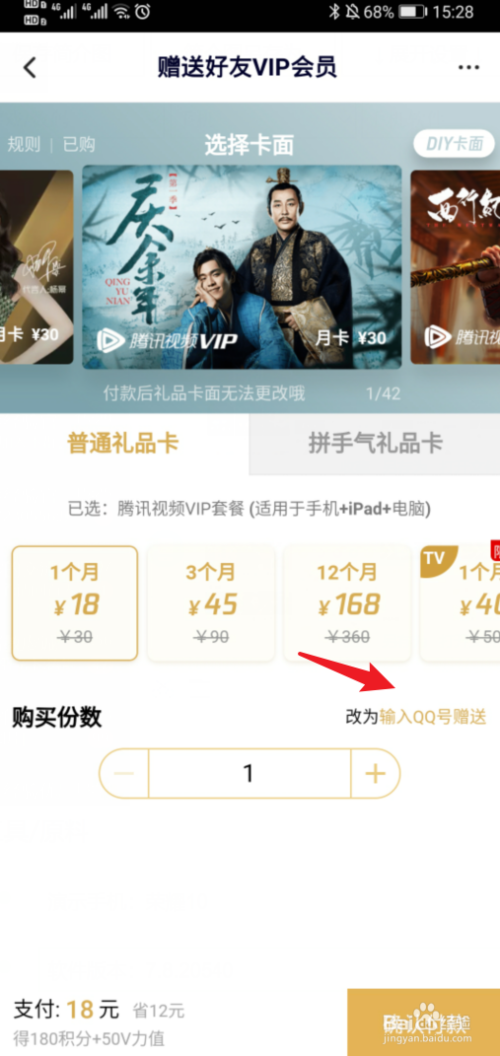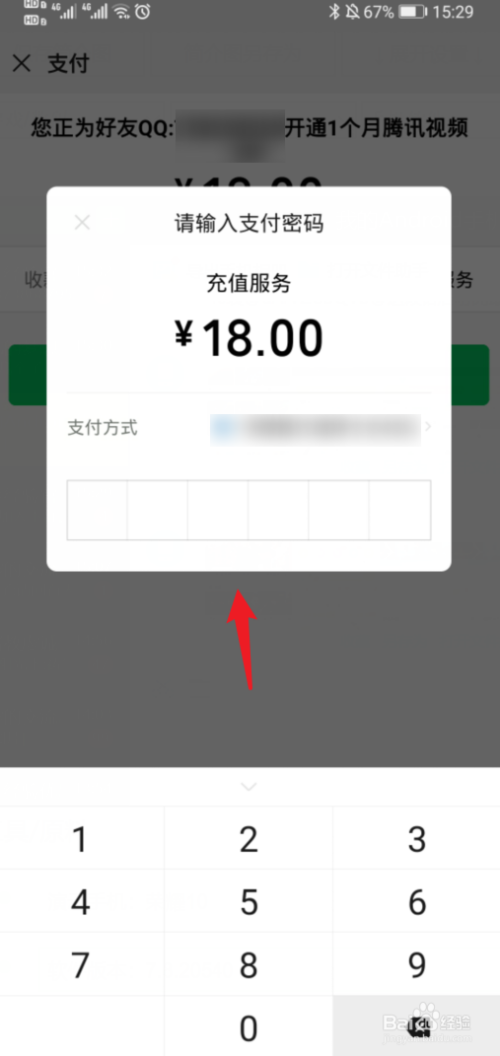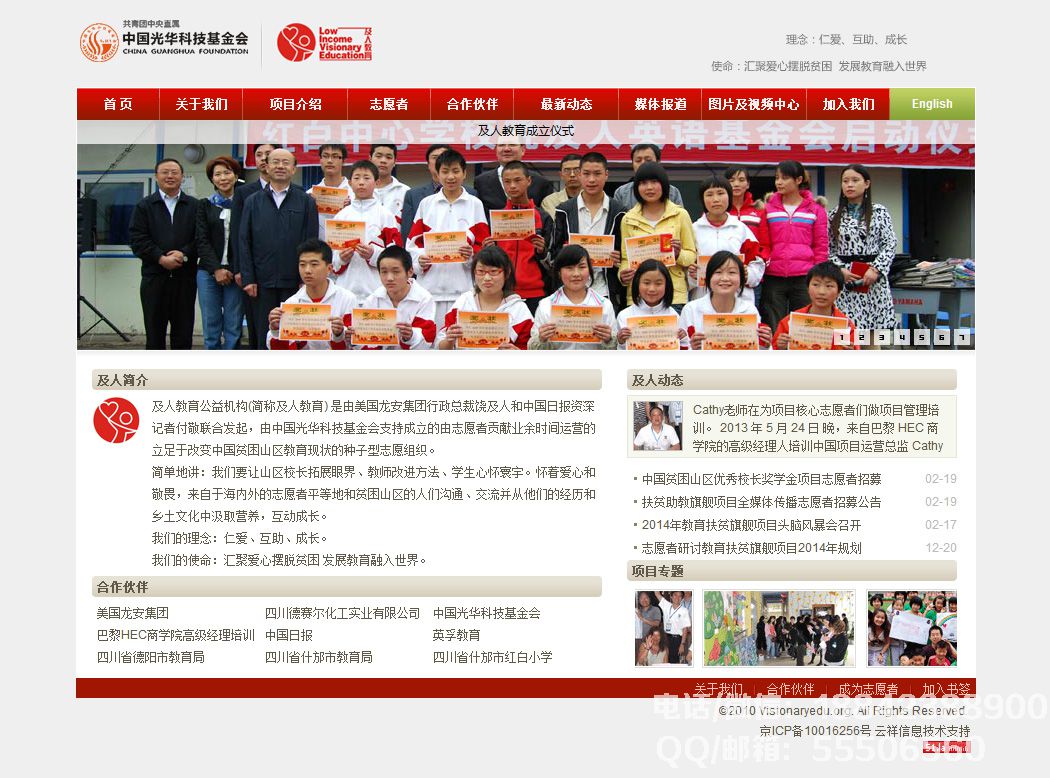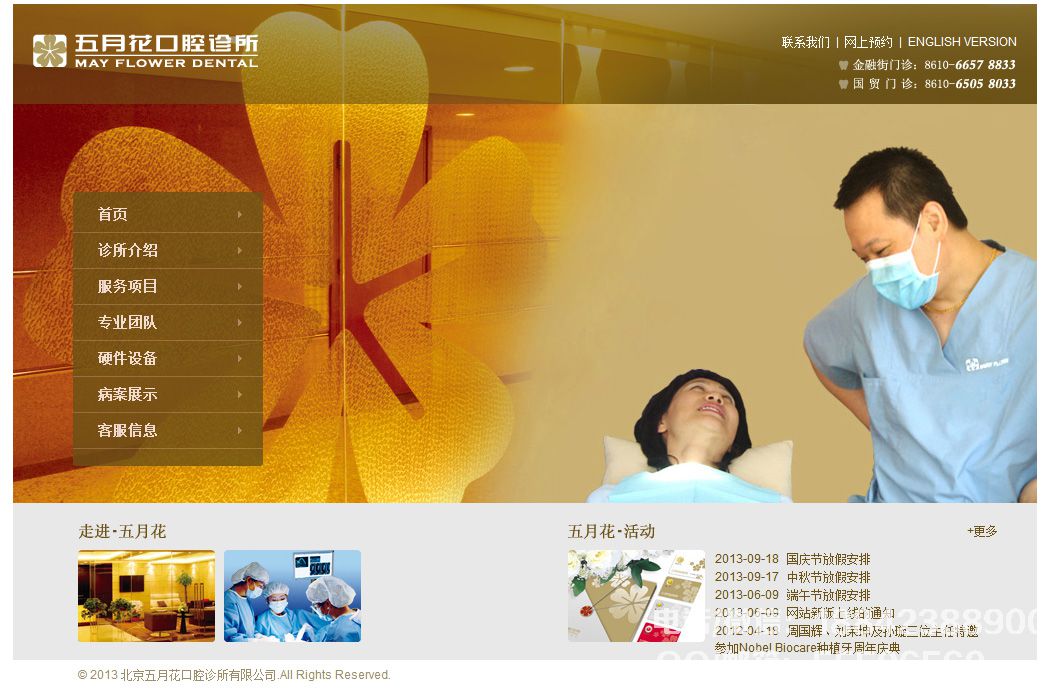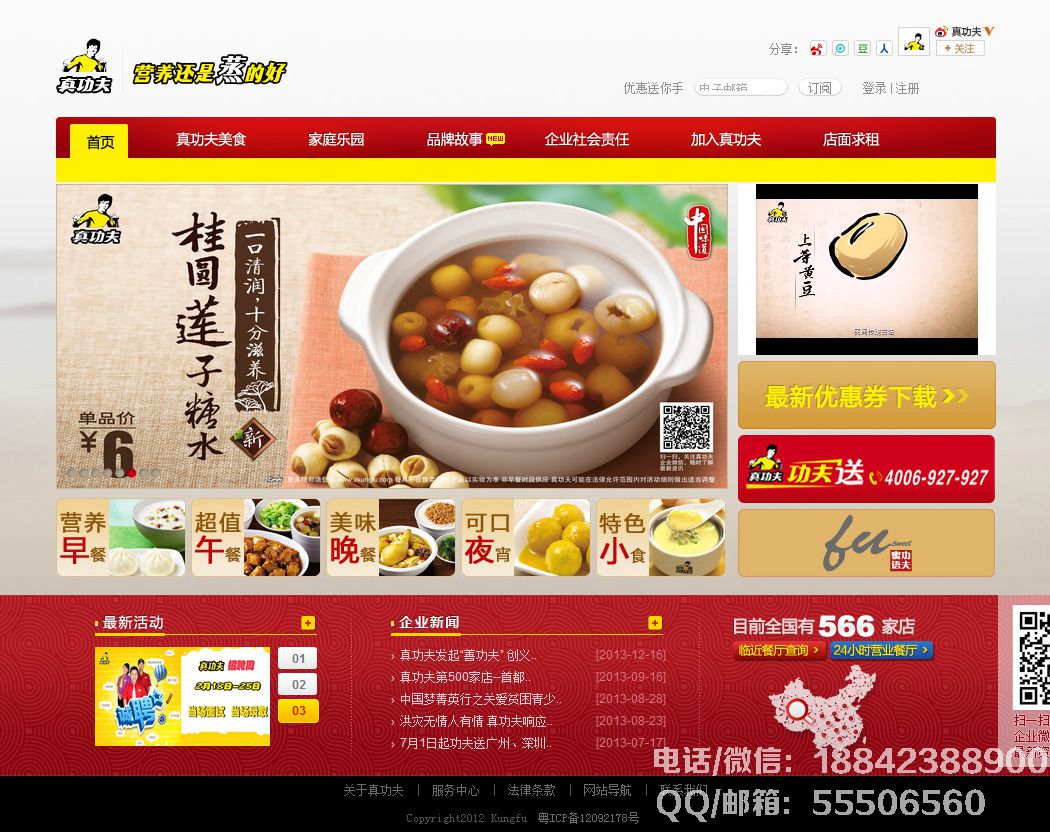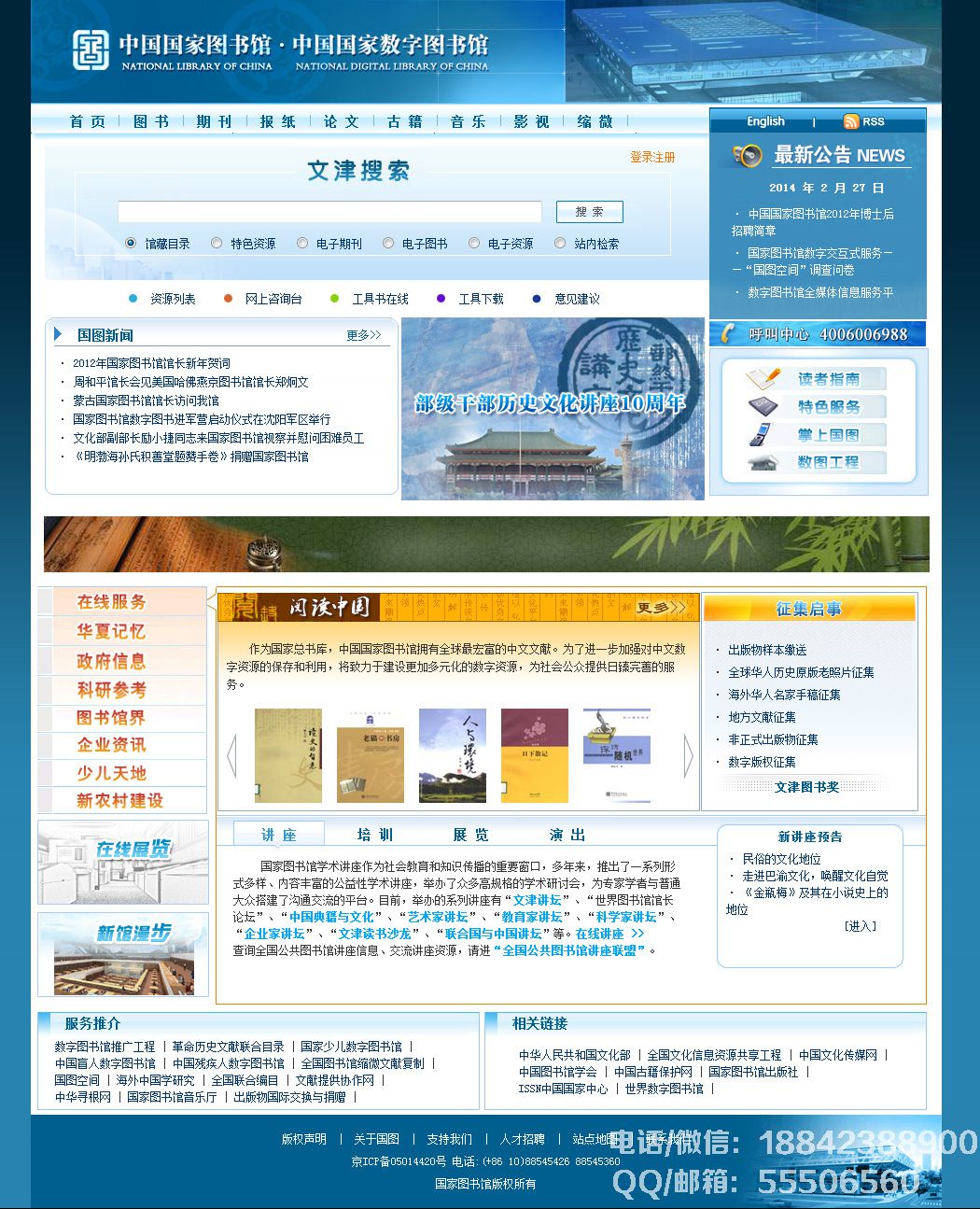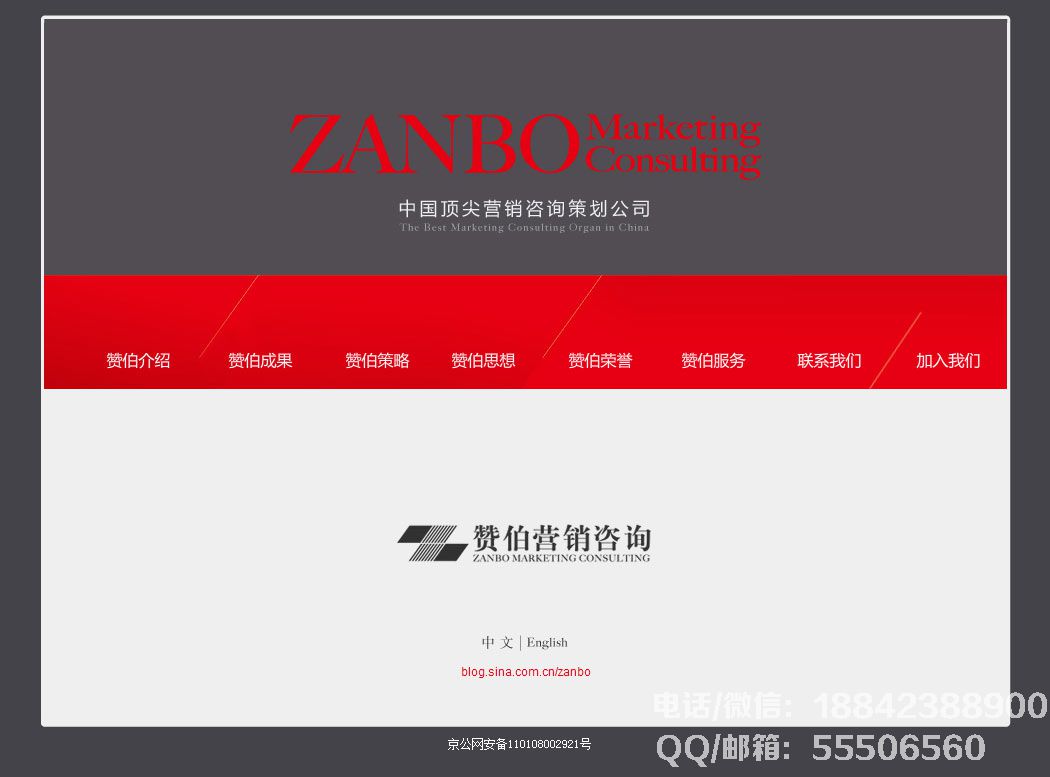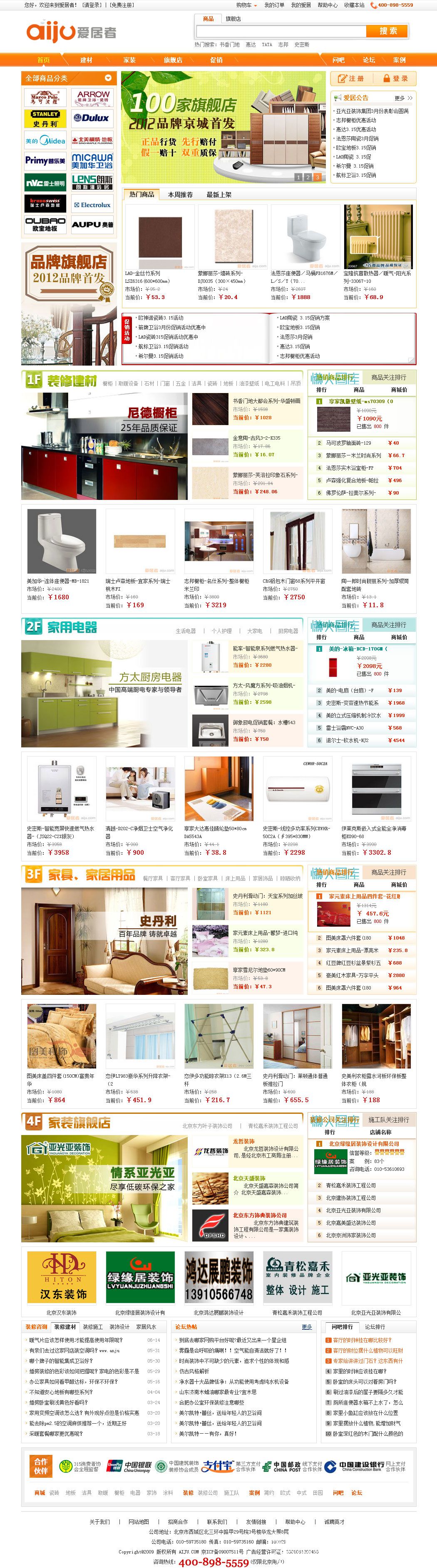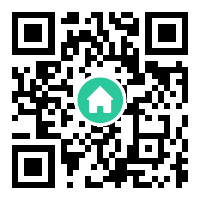怎么赠送好友腾讯视频VIP会员
发表时间:2024-08-26 05:28:11
文章作者:佚名
浏览次数:
- 演示手机:荣耀10
- 软件版本:7.8.20540
1.打开腾讯视频进入后,点击下方的vip会员的选项。
2.选择送好友vip的图标。
3.选择输入QQ号赠送。
4.输入对方的QQ账号,点击下方的确认付款。
5.选择需要支付的途径,比如点击微信支付。
6.选择立即支付的选项。
7.输入支付密码进行付款后,即可赠送好友腾讯视频vip。
END
经验内容仅供参考,如果您需解决具体问题(尤其法律、医学等领域),建议您详细咨询相关领域专业人士。
作者声明:本篇经验系本人依照真实经历原创,未经许可,谢绝转载。
展开阅读全部